3 labākie veidi, kā pārdēvēt fotoattēlus un videoklipus iPhone un iPad ierīcēs
Miscellanea / / October 27, 2023
Fotoattēlu un videoklipu pārdēvēšana iPhone tālrunī ir svarīga efektīvai organizēšanai un ērtai izguvei. Turklāt, piešķirot fotoattēliem un videoklipiem pareizu faila nosaukumu, varat tos labāk atšķirt. Par laimi, ir daži dažādi pārdēvēšanas veidi fotoattēlus un videoklipus savā iPhone tālrunī vai iPad.

Nosaucot nosaukumus, varat kārtot parastos attēlus un videoklipus vai atvieglot atvaļinājuma fotoattēlu meklēšanu iPhone tālrunī vai datorā. Neatkarīgi no tā, vai vēlaties pārdēvēt dažus fotoattēlus un videoklipus vai sakārtot visu bibliotēku, fotoattēlu un videoklipu pārdēvēšana ir ātra un vienkārša. Tātad, apskatīsim.
1. Pārdēvējiet fotoattēlus un videoklipus, izmantojot lietotni Faili
Izmantojot lietotni Faili ir vienkāršs veids, kā mainīt fotoattēlu un videoklipu nosaukumus savā iPhone vai iPad. Tā kā tas pēc noklusējuma ir iepriekš ielādēts iPhone un iPad ierīcēs, izmantosim to pēc iespējas labāk.
1. darbība: Atveriet lietotni Faili un atrodiet fotoattēla vai video failu, kuru vēlaties pārdēvēt.
2. darbība: Turiet nospiestu failu un atlasiet opciju Pārdēvēt. Ievadiet jaunu faila nosaukumu un pieskarieties tastatūras opcijai Gatavs.


Varat atkārtot iepriekš minētās darbības, lai pārdēvētu vairāk fotoattēlu un videoklipu. Ir svarīgi ņemt vērā, ka lietotnē Faili nav jūsu fotoattēlu bibliotēkas. Tātad, ja neesat saglabājis fotoattēlu vai videoklipu lietotnē Faili, jums būs jāveic šīs darbības, lai to pārdēvētu:
1. darbība: Atveriet lietotni Fotoattēli un atrodiet fotoattēlu vai videoklipu, kuru vēlaties pārdēvēt.
2. darbība: Pieskarieties kopīgošanas ikonai apakšējā kreisajā stūrī un atlasiet Saglabāt failos.

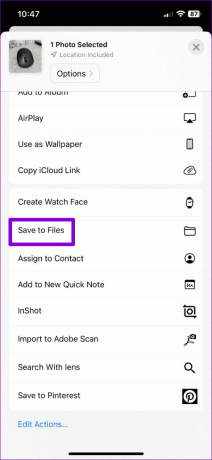
3. darbība: Izvēlieties vēlamo vietu fotoattēla vai video saglabāšanai, tekstlodziņā ievadiet jaunu faila nosaukumu un pieskarieties pie Saglabāt.
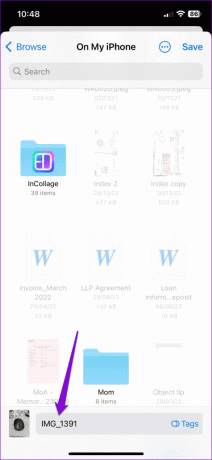

2. Pārdēvējiet ekrānuzņēmumus pēc to uzņemšanas
iOS neļauj piešķirt nosaukumus fotoattēliem un videoklipiem, ko uzņemat, izmantojot lietotni Kamera, taču tā sniedz iespēju mainīt ekrānuzņēmumu nosaukumus uzreiz pēc to uzņemšanas. Lūk, kā to izmantot.
1. darbība: Lai uzņemtu ekrānuzņēmumu, vienlaikus nospiediet sānu pogu un skaļuma palielināšanas pogu (vai sākuma ekrāna pogu vecākiem iPhone tālruņiem). Pieskarieties ekrānuzņēmuma sīktēlam, kas tiek parādīts apakšējā kreisajā stūrī.
2. darbība: Pieskarieties kopīgošanas ikonai augšējā labajā stūrī un kopīgošanas lapā atlasiet opciju Pārdēvēt.


3. darbība: Ievadiet faila nosaukumu un pieskarieties pie Iesniegt.

Pēc iepriekš minēto darbību veikšanas iOS saglabās ekrānuzņēmumu ar norādīto nosaukumu. Tad tu vari kopīgojiet to no lietotnes Fotoattēli Ja tu vēlies.
3. Pārdēvējiet albumus lietotnē Fotoattēli
Lai gan lietotne Fotoattēli neļauj pārdēvēt atsevišķus fotoattēlus un videoklipus, varat pārdēvēt savus albumus. Ir pāris veidi, kā to izdarīt. Šeit ir abi.
Pārdēvējiet albumus, izmantojot konteksta izvēlni
1. darbība: Atveriet lietotni Fotoattēli un apakšā pieskarieties cilnei Albumi.

2. darbība: Atrodiet albumu, kuru vēlaties pārdēvēt. Turiet to nospiestu un parādītajā izvēlnē atlasiet Pārdēvēt albumu.

3. darbība: Ievadiet jaunu albuma nosaukumu un pieskarieties tastatūras pogai Gatavs.

Pārdēvējiet albumus, izmantojot rediģēšanas opciju
1. darbība: Savā iPhone tālrunī vai iPad planšetdatorā atveriet lietotni Fotoattēli. Pārslēdzieties uz cilni Albumi un pieskarieties Skatīt visu.
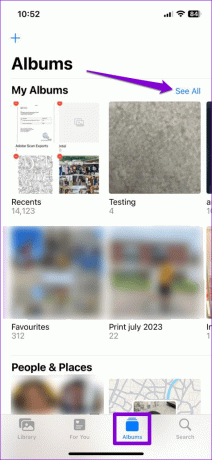
2. darbība: Augšējā labajā stūrī pieskarieties opcijai Rediģēt. Pieskarieties albuma nosaukumam, kuru vēlaties mainīt, un pēc tam ievadiet jaunu nosaukumu.


4. darbība: Pēc albuma pārdēvēšanas pieskarieties pie Gatavs augšējā labajā stūrī.

Bonuss: kā fotoattēliem vai videoklipiem pievienot parakstus, lai tos viegli atrastu
Viena no galvenajām priekšrocībām, piešķirot fotoattēlam vai videoklipam aprakstošu nosaukumu, ir tā, ka faila atrašana vēlāk ir vienkāršāka. Kamēr lietotni Fotoattēli savā iPhone tālrunī neļauj mainīt faila nosaukumu, tam var pievienot parakstus, kas ļauj tos meklēt, izmantojot atslēgvārdus.
Lai pievienotu parakstus fotoattēliem un videoklipiem savā iPhone vai iPad, veiciet šīs darbības:
1. darbība: Palaidiet lietotni Fotoattēli un atveriet fotoattēlu vai videoklipu, kuram vēlaties pievienot parakstus.
2. darbība: Pieskarieties ikonai “i” apakšā. Laukā Pievienot parakstu ievadiet piemērotu parakstu un pieskarieties pie Gatavs.


Varat atkārtot iepriekš minētās darbības, lai pievienotu parakstus citiem fotoattēliem un videoklipiem. Pēc tam jums vajadzētu būt iespējai tos ātri atrast, izmantojot lietotnes Fotoattēli meklēšanas opciju.

Nosaukums katram kadram
Lai gan fotoattēlu un videoklipu pārdēvēšanai ir pieejamas trešo pušu lietotnes, parasti vislabāk ir izmantot vietējās opcijas, ja iespējams. Paziņojiet mums komentāros, kādu metodi izmantosit, lai pārdēvētu fotoattēlus un videoklipus savā iPhone vai iPad.
Pēdējo reizi atjaunināts 2023. gada 19. septembrī
Iepriekš minētajā rakstā var būt ietvertas saistītās saites, kas palīdz atbalstīt Guiding Tech. Tomēr tas neietekmē mūsu redakcionālo integritāti. Saturs paliek objektīvs un autentisks.

Sarakstījis
Pankils ir būvinženieris un kļuvis par ārštata rakstnieku no Ahmedabadas, Indijas. Kopš ierašanās Guiding Tech 2021. gadā viņš uzņēmumā Guiding Tech iedziļinās pamācību pasaulē un problēmu novēršanas rokasgrāmatās operētājsistēmās Android, iOS, Windows un tīmeklī. Kad laiks atļauj, viņš raksta arī MakeUseOf un Techwiser. Papildus jaunatklātajai mīlestībai pret mehāniskajām klaviatūrām viņš ir disciplinēts soļu fans un turpina plānot savus starptautiskos ceļojumus kopā ar savu sievu.



